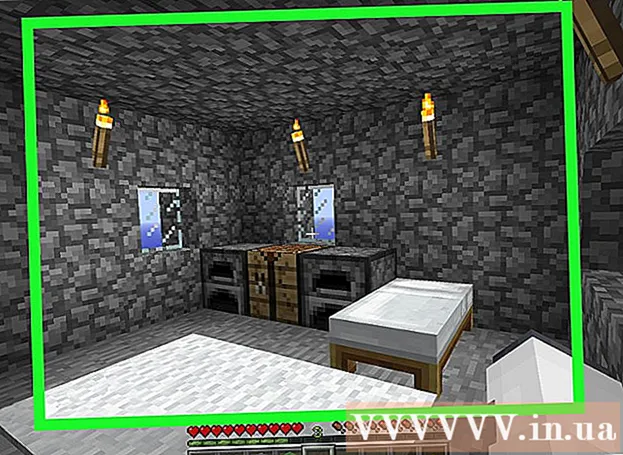Forfatter:
John Stephens
Oprettelsesdato:
28 Januar 2021
Opdateringsdato:
2 Juli 2024

Indhold
Norton er et antivirusprogram designet til at beskytte din computer mod vira og anden ondsindet software. Norton kan forårsage problemer, når du prøver at installere andre programmer, og nogle gange kan det bremse din computer. I sådanne tilfælde er det en god mulighed at slå Norton fra. Hvis Norton forårsager systemproblemer, kan det være den bedste løsning at afinstallere Norton.
Trin
Metode 1 af 3: Deaktiver Norton Antivirus (Windows)
Se efter Norton-ikonet i proceslinjen. Det er i nederste højre hjørne af Windows-skrivebordet ved siden af uret, der indeholder ikoner for kørende programmer. Hvis du ikke kan se Norton-logoet, skal du klikke på knappen "▴" for at vise alle skjulte ikoner.

Højreklik på ikonet. Det åbner en lille menu, der indeholder indstillinger. Vælg "Deaktiver antivirus automatisk beskyttelse". Dette er den aktive del af Norton Antivirus. Hvis du slukker for det, deaktiveres aktiv virusbeskyttelse.
Vælg tid. Du kan vælge at deaktivere antivirusbeskyttelse i et bestemt tidsrum, indtil din computer genstarter eller slukker permanent. Du bør dog ikke surfe på nettet uden aktiv beskyttelse.
Genaktiver beskyttet tilstand. Hvis du er færdig med den opgave, der kræver deaktivering af antivirusbeskyttelse, kan du højreklikke på Norton-ikonet igen og vælge "Enable Antivirus Auto-Protect". reklame
Metode 2 af 3: Afinstaller Norton Antivirus (Windows)

Åbn programadministratoren i Windows (Windows programadministrator). Du kan få adgang til det fra Kontrolpanel i Start-menuen. Vælg "Programmer og funktioner" eller "Tilføj eller fjern programmer".- Windows 8-brugere kan trykke på tasten ⊞ Vind+x og vælg "Programmer og funktioner".
Se efter afsnittet "Norton Antivirus". Der kan være nogle poster med navnet Norton, men først og fremmest fokus på Antivirus. Vælg det, og klik derefter på knappen Afinstaller eller Skift / Fjern.
Vælg at beholde præferencer (valgfri) eller ej. Du bliver spurgt, om du vil beholde dine præferencer (hvis du vil geninstallere) eller slette alle data. Hvis du vil fjerne Norton, skal du vælge at slette alle indstillinger, præferencer og filer.
Vælg, om Norton Identity skal være sikkert. Dette er en adgangskodeadministrator, som Norton anbefaler, at du fortsætter med at bruge. Hvis du ikke vil beholde det, skal du klikke på "Nej, tak".
Vent til afinstallationen er færdig. Afinstallationsprocessen kan tage et par minutter.
Genstart computeren. Du bliver nødt til at nulstille din computer, før fjernelsen træder i kraft. Når du har genstartet computeren, underretter Windows dig om, at antivirusprogrammet ikke længere er tilgængeligt.
Download Norton Removal Tool (Norton Removal Tool). Dette er et program udgivet af Symantec (Norton-udvikler), der fjerner al Norton-software fra dit system. Det er især nyttigt, hvis Norton fjernes forkert.
- Download Norton Removal Tool ved at søge efter udtrykket "Norton Removal Tool" i søgemaskinen. Det bliver det første resultat.
- Kør fjernelsesværktøjet. Du bliver nødt til at acceptere licensaftalen og udfylde Captcha-koden for at bevise, at du ikke er en robot.
- Genstart computeren, når værktøjet til fjernelse er afsluttet.
Metode 3 af 3: Afinstaller Norton Internet Security (OS X)
Åbn Norton Internet Security. Du kan finde det i mappen Programmer.
Start afinstallationsprogrammet. Trykke Norton Internet Security → Afinstaller Norton Internet Security. Klik på knappen Afinstaller for at bekræfte.
Indtast dine administratoroplysninger. Du bliver nødt til at give disse oplysninger for at fjerne programmet.
Genstart computeren. Du skal genstarte din Mac, for at afinstallationen kan gennemføres.
Download værktøjet RemoveSymantecMacFiles. Dette er et program leveret af Symantec (Nortons udvikler), der fjerner al Norton-software fra din Mac. Denne tilføjelse er vigtig, fordi Norton har tendens til at efterlade meget, når den fjernes.
- Download værktøjet RemoveSymantecMacFiles ved at søge efter sætningen "RemoveSymantecMacFiles" i søgemaskinen. Det bliver det første resultat.
- Uddrag den ZIP-fil, du lige har downloadet.
- Kør filen. Klik på knappen Åbn for at bekræfte.
- Indtast administratoradgangskoden. Du skal have en administratoradgangskode. En tom administratoradgangskode accepteres ikke og er ikke en god måde at beskytte din computer på.
- Trykke 1 og derefter nøglen ⏎ Vend tilbage for at slette alle Symantec-filer. Trykke 2 At forlade.
- Genstart computeren ved at trykke på tasten Y efterfulgt af nøglen ⏎ Vend tilbage